Como restaurar os contatos do iTunes com facilidade e segurança
 atualizado por Boey Wong / 02 de abril de 2021 09:40
atualizado por Boey Wong / 02 de abril de 2021 09:40Eu vendi meu iPhone 5s antigo e comprei um novo modelo, mesmo e executando o mesmo sistema iOS 10.2. Antes de vendê-lo, tenho fez backup do meu iPhone para o iTunes embora. Então, eu quero saber como faço para ter meus contatos de volta para o novo iPhone do meu antigo backup do iTunes. Eu estou esperando por todas as suas respostas. Se possível, por favor, aconselhe um guia detalhado para operar. Muito obrigado!
Desde que você tem backup de contatos do iPhone Com o iTunes, é possível recuperar o número de contato do iTunes sem o iPhone anterior, sincronizando o novo iPhone com o iTunes. Também é possível restaurar contatos do iCloud se você fez um backup do iCloud do seu antigo iPhone. Para ambas as opções acima, tudo o que você pode fazer é restaurar o iPhone com todo o backup.
No entanto, você deve saber que o iTunes ou o iCloud não permitirá apenas recuperar contatos perdidos do backup e cobrirá os dados existentes em seu novo iPhone. Imagine se você quiser apenas recuperar contatos do backup do iTunes?
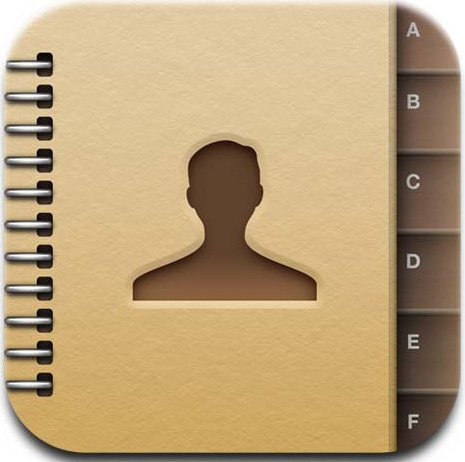
Portanto, gostaria de mostrar duas maneiras simples de restaurar o backup do iTunes. Um deles é restaurar contatos com o iTunes, o outro é com um extrator de backup do iTunes, que permite restaurar dados do backup do iTunes seletivamente.

Lista de guias
Way 1: Como restaurar contatos do iTunes Backup via iTunes
Passo 1Execute o iTunes no seu computador e conecte seu dispositivo iOS ao computador.
Passo 2Aguarde até o iTunes reconhecer seu novo dispositivo e o dispositivo aparecer na navegação superior esquerda. Clique no ícone do dispositivo.
Passo 3Clique na Resumo guia na coluna da esquerda e clique em Restaurar backup….
Passo 4Se houver mais de uma entrada de backup, escolha a que você espera que contenha os contatos, provavelmente a mais recente, e clique em Restaurar.

Passo 5Quando o processo de restauração estiver concluído, seus contatos originais serão transferidos para o seu novo dispositivo Apple.
Way 2: Como recuperar contatos excluídos via FoneLab para iOS
FoneLab para iOS é um abrangente software de recuperação de dados para iOS que é totalmente capaz de recuperar quase todos os dados do iOS diretamente de um iPhone, iPad e iPod touch ou de um backup. Além disso, ele consegue visualizar os contatos que você precisa e restaurar apenas os selecionados do backup do iTunes sem limpar os dados. Baixe o software para tentar imediatamente. As etapas a seguir orientarão você sobre como fazer isso.
Com o FoneLab para iOS, você recuperará os dados perdidos / excluídos do iPhone, incluindo fotos, contatos, vídeos, arquivos, WhatsApp, Kik, Snapchat, WeChat e mais dados do seu backup ou dispositivo do iCloud ou iTunes.
- Recupere fotos, vídeos, contatos, WhatsApp e mais dados com facilidade.
- Visualizar dados antes da recuperação.
- iPhone, iPad e iPod touch estão disponíveis.
1. Mais recursos do FoneLab para iOS
- Recupere dados perdidos do dispositivo diretamente quando não houver backup, mas o dispositivo estiver disponível.
- Recupere quase todos os tipos de arquivos, incluindo contatos, registros de chamadas, fotos, mensagens, notas, aplicativos, documentos, etc.
- Visualize conteúdo específico antes da recuperação, o que torna a recuperação mais seletiva e economiza algum tempo para você.
- É uma ferramenta de backup alternativa melhor do que o iTunes porque oferece uma nova opção para fazer backup apenas dos dados importantes e arquivos pessoais no computador com eficiência.
2. Extrair contatos do arquivo de backup do iTunes
Passo 1Baixe a versão de avaliação gratuita e instale-a. Possui versões para Mac e Windows conforme sua necessidade.
Passo 2Execute o programa assim que a instalação estiver concluída.
Passo 3Escolha Recuperar do arquivo de backup do iTunes na página inicial do FoneLab.
Passo 4Você obterá vários arquivos de backup do iTunes para escolher se possui. Selecione o recente e clique em Iniciar digitalização.

Passo 5Todos os dados do arquivo de backup serão verificados e listados à esquerda por grupo quando a verificação for concluída. Você pode visualizar o Contactos conteúdo em detalhes e marque os itens que você quer de volta. Então clique Recuperar no canto inferior direito da janela.
Você também pode aprender mais sobre como recuperar contatos após o iPhone de redefinição de fábrica.

Com o FoneLab para iOS, você recuperará os dados perdidos / excluídos do iPhone, incluindo fotos, contatos, vídeos, arquivos, WhatsApp, Kik, Snapchat, WeChat e mais dados do seu backup ou dispositivo do iCloud ou iTunes.
- Recupere fotos, vídeos, contatos, WhatsApp e mais dados com facilidade.
- Visualizar dados antes da recuperação.
- iPhone, iPad e iPod touch estão disponíveis.
